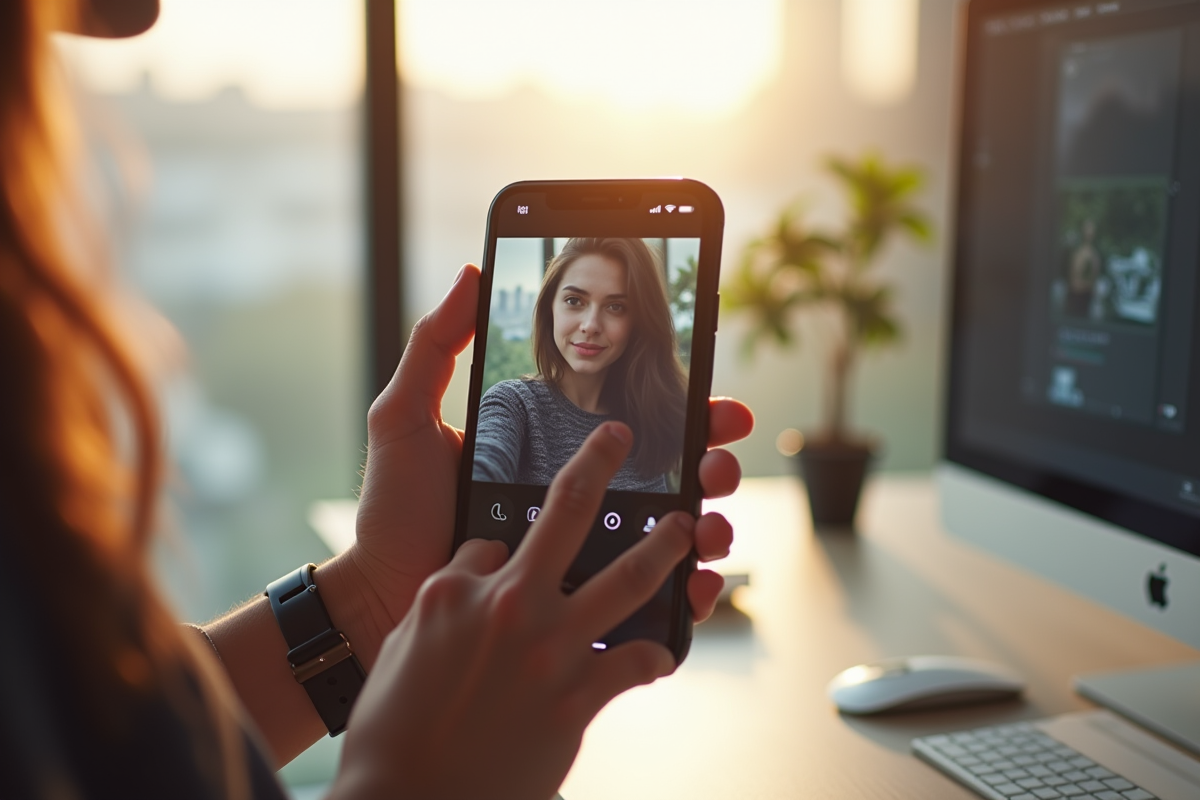Trois lettres en filigrane, discrètes mais fondamentales : AAE. Tant de clichés dorment dans nos albums, retouchés, embellis, transformés, sans que l’on se doute que c’est ce petit sigle qui orchestre tout dans l’ombre. L’iPhone, fidèle compagnon de nos instants volés, cache dans ses entrailles un mécanisme que beaucoup frôlent sans jamais vraiment le comprendre.
Pourquoi AAE fascine-t-il autant les mordus de l’image et les as de la retouche ? Derrière ce format, une mécanique d’orfèvre, taillée pour garantir la continuité, la fidélité et l’audace dans le travail photographique, mais aussi son lot de pièges pour qui s’aventure hors du giron Apple.
AAE sur iPhone : une technologie méconnue au service de vos photos
Depuis l’arrivée d’iOS 8, Apple a glissé dans l’appareil photo de l’iPhone un acolyte discret : le fichier AAE. Invisible à l’œil nu, ce format accompagne chaque photo JPEG retouchée via l’application Photos. Sa mission ? Archiver, en toute indépendance, l’intégralité des modifications appliquées à une image. Oubliez le cliché irrémédiablement altéré : ici, tout passe par un fichier XML dédié, qui consigne chaque manipulation sans toucher à l’original.
Recadrage, ajustement des couleurs, filtres… Le fichier AAE documente chaque geste, séparant radicalement la photo de départ de sa version revisitée. Résultat : revenir à la case départ n’a jamais été aussi simple. À chaque image modifiée correspond un fichier AAE distinct, soigneusement rangé à ses côtés.
Le vrai tour de force, c’est son intégration dans l’écosystème iOS. Sur iPhone, iPad comme Mac, ce tandem photo + AAE fonctionne en parfaite harmonie : toutes les retouches suivent, l’expérience se poursuit d’un écran à l’autre. Mais hors des sentiers battus de la marque à la pomme, l’affaire se corse. Transférez vos clichés sur un PC Windows sans le fichier AAE, et toutes les modifications s’évaporent, ne laissant subsister que l’image brute, déshabillée de ses ajustements.
- AAE laisse toujours intacte la qualité de la photo d’origine.
- Les retouches restent modifiables ou supprimables à volonté dans l’application Photos.
- Ce format se pose en gardien fidèle du processus créatif photographique sur iPhone et consorts.
Quels sont les avantages concrets du format AAE ?
Le format AAE se démarque par sa gestion des modifications sans risque. Chaque intervention sur la photo est isolée dans un fichier à part, préservant l’original comme une archive inviolée. Un retour en arrière, une correction de dernière minute ? Tout reste réversible, sans sacrifier la qualité de l’image. Ce principe de séparation pose les bases d’une édition photographique sécurisée et flexible sur iPhone.
Autre atout de taille : la synchronisation iCloud. Grâce à elle, les fichiers AAE et leurs photos voyagent ensemble, du téléphone à la tablette en passant par l’ordinateur, pour peu que chaque appareil soit relié au même compte Apple. Débutez une retouche dans le métro, poursuivez-la sur le canapé avec la tablette, terminez-la au bureau sur le Mac : tout l’historique suit, sans anicroche.
- Récupérez à tout moment l’état d’origine de vos clichés ou modifiez vos retouches, sans crainte de dégradation.
- Transférez vos images entre appareils Apple sans jamais perdre vos précieuses modifications.
- Bénéficiez d’une prise en charge automatique au sein de l’application Photos sur iOS et macOS.
Ce mode de fonctionnement vise d’abord les photographes soucieux de flexibilité et de sécurité. L’édition non destructive, associée à la synchronisation invisible d’iCloud, fait du format AAE un allié de poids pour qui veut composer, retoucher, sauvegarder, sans jamais sacrifier la maîtrise ni l’historique de ses images.
Comment ouvrir et utiliser un fichier AAE sur votre iPhone ou ordinateur
Pour lire un fichier AAE sur iPhone, nul besoin de manipulations complexes : l’application Photos s’occupe de tout, appliquant d’emblée les modifications associées à chaque image. Tant que la photo et son fichier AAE restent liés dans la bibliothèque, toutes les retouches s’affichent, du simple contraste au filtre sophistiqué. Sur Mac, même logique : Photos détecte automatiquement les fichiers AAE à l’import.
En revanche, les utilisateurs de Windows se heurtent à une impasse. Ce format passe totalement inaperçu pour l’Explorateur de fichiers et les applications de gestion d’images du système : le AAE se présente alors comme un banal fichier texte, sans rapport avec la photo. Les retouches réalisées sur iPhone ne sont donc pas visibles, sauf si l’ensemble reste dans l’environnement Apple.
- Pensez à transférer systématiquement le fichier AAE en même temps que la photo, notamment lors de passages de l’iPhone au Mac.
- Sur Windows, seules les versions originales s’affichent, sans les modifications enregistrées sur iOS.
Effacez le fichier AAE et toutes vos modifications disparaissent, la photo retrouvant son état initial. Pour éviter ce retour en arrière brutal, gardez toujours les deux fichiers ensemble. À ce jour, seule l’application Photos sur les appareils Apple permet de tirer pleinement parti de ce format discret mais stratégique.
Conseils pratiques pour gérer efficacement vos fichiers AAE
Un minimum de méthode s’impose pour éviter la mésaventure du cliché retouché qui redevient brut. Grâce au format AAE, tous vos ajustements sont sauvegardés sans altérer l’original, mais la moindre négligence lors d’un transfert peut tout balayer.
- Lors de la copie vers un ordinateur ou un disque externe, veillez à transférer la photo et son fichier AAE associé. Les séparer, c’est risquer d’effacer des heures de travail d’édition.
- Pour partager une image modifiée, privilégiez l’option Exporter ou Partager dans l’application Photos : la version retouchée est alors intégrée à un nouveau fichier JPEG, indépendant du format AAE.
Adoptez des sauvegardes réfléchies. Gardez systématiquement les fichiers AAE lorsque vous mettez votre photothèque à l’abri. iCloud se charge de tout en coulisses, mais lors d’un transfert sur disque externe ou d’une migration vers un autre appareil Apple, un simple oubli peut effacer toute trace de vos retouches.
Si vous travaillez sur Windows, préférez exporter la version finale de la photo depuis un appareil Apple avant de la transférer. Quelques applications tierces proposent aussi, avec plus ou moins de réussite, de fusionner les modifications dans un fichier image standard. Ce réflexe préserve vos ajustements, même hors du cocon Apple.
En matière de photographie mobile, l’AAE n’est pas qu’un détail technique : c’est le fil invisible qui relie votre créativité à la mémoire de vos appareils. Oubliez-le, et vos retouches s’effacent. Maîtrisez-le, et chaque photo garde la trace de votre regard, hier comme demain.